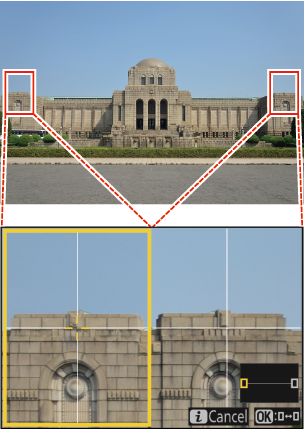Google Translate
SEE TEENUS VÕIB SISALDADA GOOGLE’I ABIL TEHTUD TÕLKEID. GOOGLE ÜTLEB LAHTI KÕIKIDEST TÕLGETEGA SEOTUD GARANTIIDEST, NII OTSESTEST KUI KAUDSETEST, KAASA ARVATUD MISTAHES GARANTIID TÄPSUSE JA USALDUSVÄÄRSUSE SUHTES NING MISTAHES KAUDSED GARANTIID TURUSTATAVUSE, KONKREETSEKS EESMÄRGIKS SOBIVUSE JA ÕIGUSTE MITTERIKKUMISE SUHTES.
Nikon Corporation’i (edaspidi „Nikon”) viitejuhendid on tõlgitud teie mugavuseks Google Translate’i tõlketarkvara abil. Täpse tõlke pakkumiseks on tehtud mõistlikke jõupingutusi, kuid ükski automatiseeritud tõlge pole täiuslik ega ole mõeldud inimtõlkide asendamiseks. Tõlkeid esitatakse Nikoni viitejuhendite kasutajatele teenusena ning need on esitatud valmiskujul. Puuduvad mistahes garantiid, otsesed või kaudsed, mistahes tõlgete täpsuse, usaldusväärsuse või õigsuse suhtes inglise keelest mistahes teise keelde. Teatav sisu (nagu pildid, videod, Flash Video jne) ei pruugi tõlketarkvara piirangute tõttu olla täpselt tõlgitud.
Ametlik tekst on vastavate viitejuhendite inglisekeelne versioon. Mistahes tõlkimisel tekkinud lahknevused või erinevused ei ole siduvad ega oma juriidilist mõju vastavuse või jõustamise eesmärkidel. Mistahes küsimuste kerkimisel tõlgitud viitejuhendites sisalduva teabe õigsuse suhtes vaadake vastavate juhendite inglisekeelset versiooni, mis on ametlik versioon.
f1: i menüü kohandamine
G nupp U A Kohandatud sätete menüü
Valige fotorežiimis nupu i vajutamisel kuvatavas menüüs i loetletud üksused.
- Tõstke i menüüs esile positsioon, vajutage J ja valige soovitud üksus.
Menüüle i saab määrata järgmised üksused.
Võimalus 0 J [ Vali pildiala ] Pildiala sätete reguleerimine f [ Toonirežiim ] Toonirežiim 8 [ Pildi kvaliteet ] Pildikvaliteedi reguleerimine o [ Pildi suurus ] Pildi suuruse valimine N [ Vaata mälukaardi teavet ] Vaadake mälukaardi teavet E [ Särikompensatsioon ] Särituse kompenseerimine 9 [ ISO tundlikkuse seaded ] ISO tundlikkus m [ Valge tasakaal ] Valge tasakaal h [ Set Picture Control ] Picture Control g [ Picture Control (HLG) ] Picture Control (HLG) seadistamine p [ Värviruum ] Värviruum y [ Aktiivne D-Lighting ] Aktiivne D-Lighting q [ Pika särituse NR ] Pika särituse NR r [ Kõrge ISO NR ] Kõrge ISO NR h [ Naha pehmendamine ] Naha pehmendamine i [ Portree mulje saldo ] Portree muljete tasakaal w [ Mõõtmine ] Mõõtmine c [ Välgurežiim ] Välgurežiim Y [ Välgu kompensatsioon ] Välgu kompenseerimine s [ Fookuse režiim ] Fookuse režiim 7 [ AF-ala režiim/subj. tuvastamine ] AF-ala režiim , objekti tuvastamine u [ Vibratsiooni vähendamine ] Vibratsiooni vähendamine t [ Automaatne kahvel ] Automaatne kahveldus $ [ Mitu säritust ] Mitmekordne kokkupuude 2 [ HDR-ülekate ] HDR-ülekate 7 [ Intervalltaimeriga pildistamine ] Intervalltaimeriga pildistamine 8 [ Time-lapse video ] Time-Lapse video 9 [ Fookuse nihutusega pildistamine ] Fookuse nihkega pildistamine 5 [ Pikslivahetusega pildistamine ] Pikslite nihkega pildistamine F [ Fookuse jälgimine lukustamisega ] a3: Fookuse jälgimine lukustamisega L [ Vaikne režiim ] Vaikne režiim j [ Release-eelse jäädvustamise valikud ] d3: Väljalaskeeelse jäädvustamise valikud v [ Vabastusrežiim ] Vabastusrežiim 6 [ Katiku tüüp ] d5: katiku tüüp w [ Kohandatud juhtnupud (pildistamine) ] f2: kohandatud juhtnupud (pildistamine) m [ Vaaterežiim (foto Lv) ] d9: vaaterežiim (foto Lv) z [ Jagatud ekraani suum ] Jagatud ekraanikuva suum W [ Fookuse tippimine ] a12: Fookuse tõstmine 3 [ Monitori/pildiotsija heledus ] Monitori heledus , pildiotsija heledus v [ Soojad ekraanivärvid ] d11: soojad ekraanivärvid u [ Lennukirežiim ] Lennukirežiim W [ Juhtmeta kaugühendus (ML-L7) ] Juhtmeta kaugjuhtimispuldi (ML-L7) valikud
Vaadake mälukaardi teavet
Vaadake praegu uute piltide sihtkohaks valitud pesa ja piltide salvestamiseks kasutatavaid valikuid, kui on sisestatud kaks mälukaarti. Seda valikut saab kasutada valitud valiku vaatamiseks, kuid mitte muutmiseks.
- Suvandid, mida kasutatakse piltide salvestamiseks, kui sisestatud on kaks mälukaarti, saab valida pildistamise menüüs [ Sekundaarne pesa funktsioon ].
Jagatud ekraanikuva suum
Kui [ Split-screen display zoom ] on määratud menüüle i , saate valida [ Split-screen display zoom ], et suumida samaaegselt kahte piirkonda, mis on joondatud horisontaalselt, kuid asuvad kaadri erinevates osades (jagatud ekraani suum ). Alade asukohad on näidatud kahe raamiga ( r ) ekraani paremas alanurgas navigeerimisaknas.
- Kahe raami laialt eraldatud, kuid horisontaalselt joondatud ala samaaegne sisse suumimine muudab hoonete või muude laiade objektide piltide tasandamise lihtsamaks.
- Sisse- ja väljasuumimiseks kasutage nuppe X ja W ( Q ).
- Valitud ala vasakule või paremale kerimiseks vajutage 4 või 2 . Kahe ala vahel vahetamiseks kasutage nuppu J
- Mõlema ala korraga üles- või allakerimiseks vajutage 1 või 3 .
- Valitud ala keskel olevale objektile teravustamiseks vajutage katiku vabastusnupp poolenisti alla.
- Jagatud ekraani suumist väljumiseks vajutage nuppu i .